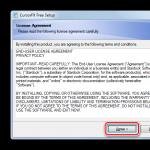Ամենուր կան իրավիճակներ, երբ որոշ ծրագրեր կարող են անհամատեղելի լինել Windows 7-ի հետ: Հաճախ դա տեղի է ունենում, քանի որ ծրագիրը պարզապես նախատեսված չէ այս ՕՀ-ի համար, կամ գուցե այն գրած ծրագրավորողները չեն կատարել անհրաժեշտ ստուգումները: Այնուամենայնիվ, այս խնդիրը հաճախ կարելի է լուծել, ուստի դրա վրա դեռ արժե աշխատել: Ինչպե՞ս: Եկեք պարզենք ստորև.
Սահմանել կոնկրետ ծրագրի համատեղելիությունը
Եթե ծրագիր, որը չի սկսվում, օրինակ, Windows 7-ի Start ընտրացանկի ծրագրերի ցանկում է, ապա փորձեք լուծել խնդիրը հետևյալ կերպ. Այսպիսով, գնացեք այս ընտրացանկը, ընտրեք «Բոլոր ծրագրերը»: Ձեզ առաջարկվող ծրագրերի ցանկից ընտրեք այն մեկը, որի հետ առաջանում է խնդիրը և, աջ սեղմելով դրա վրա, սեղմեք «Հատկություններ» տողը: Կա «Համատեղելիություն» և «Գործարկել ծրագիրը համատեղելիության ռեժիմով...» ներդիրը, ընտրեք օպերացիոն համակարգը:

Արդարության համար նշեմ, որ այստեղ ցանկը շատ ընդարձակ է, և այն սկսվում է Windows 95-ից: Այնուհետև, ինչպես միշտ, «Դիմել» և «OK» են: Վերջ, համատեղելիության ռեժիմն այժմ հաջողությամբ գործարկվել է:

Ի դեպ, այստեղ կարող եք նաև ընտրել լրացուցիչ պարամետրեր, որոնք անհրաժեշտ են ծրագիրը գործարկելու համար:Օրինակ՝ տառատեսակի կարգավորումը, ծրագրերը բացառապես որպես ադմինիստրատոր օգտագործելու հնարավորություն, վիզուալ դիզայնի անջատում և այլն։

Ծրագրի համատեղելիություն ՕՀ-ի հետ
Եթե դուք 100% վստահ չեք ծրագրի համատեղելիության ռեժիմում, կարող եք ընտրել ծրագրի համատեղելիության խնդիրների լուծման այլ մեթոդ՝ ձեր անձնական համակարգչում առկա խնդիրները ախտորոշելու և կանխելու համար: Դա անելու համար «Control Panel» պանակում ընտրեք «Troubleshooting», որից հետո կբացվի նոր պատուհան: Դրանում դուք պետք է ընտրեք «Ծրագրեր» կետը և սեղմեք դրա տակ գտնվող ակտիվ տողի վրա:

Դրանից հետո կբացվի Troubleshooting Wizard-ը, և դուք պետք է հետևեք դրա պարզ հրահանգներին: Հիմնականում սա թույլ է տալիս գործարկել այսպես կոչված «խնդրահարույց» ծրագրերի ճնշող մեծամասնությունը, որոնք մշակվել են վաղուց և այսօր պարզապես չեն ընկալվում Windows 7-ի կողմից: Միևնույն ժամանակ, չկան ավելի նոր տարբերակներ, կամ օգտագործողը: , չգիտես ինչու, ցանկություն չունի օգտագործելու դրանք։

Ես իսկապես հուսով եմ, որ այս բավականին պարզ առաջարկությունները օգնեցին ձեզ լուծել խնդիրը Windows 7-ում, երբ ծրագրերը տեղադրված չեն: Եթե դեռևս ունեք հարցեր տարբեր ծրագրերի համատեղելիության վերաբերյալ, կարող եք հեշտությամբ կարդալ լրացուցիչ տեղեկություններ մշակողի կայքում:
Այս հոդվածում մենք կխոսենք այնպիսի ընդհանուր խնդրի մասին, ինչպիսին է ինչու ծրագրերը տեղադրված չեն. Մեր ժամանակներում ծրագիր տեղադրելն այնքան կարևոր է, որ առանց ծրագրերի համակարգիչ օգտագործելն իմաստ չունի: Ծրագրի չտեղադրման խնդրին բախվում են հիմնականում համակարգչային ոլորտում նորեկները։
Նաև այս իրավիճակում կան այն համակարգիչ օգտագործողներ, ովքեր օգտագործում են ծովահեն Windows օպերացիոն համակարգ:

Դուք նույնպես կարող եք այնպիսի դժբախտության մեջ ընկնել ծրագրեր տեղադրելիս, որոնք պետք է կոտրել դրանք անվճար օգտագործելու համար։
Դիտարկենք ծրագրերի չտեղադրման մի շարք պատճառներ.
- Microsoft .NET Framework բաղադրիչը բացակայում է
- Microsoft Visual C++-ի բացակայություն
- Անտիվիրուսի պատճառով
- Անհամատեղելիության պատճառով
- Պետք է թարմացնել դրայվերները
- DirectX բաղադրիչի բացակայություն
- Ծրագրի պահանջը
- Վիրուս տեղադրող
- Օպերացիոն համակարգի բիտության սխալ ընտրություն
- Անհրաժեշտ dll
- Հաշվի համակարգ չկա
- Որոշ ծրագրերի ճիշտ աշխատելու համար անհրաժեշտ է NET Framework-ի բաղադրիչ: Որոշ ծրագրեր աշխատում են որոշակի տարբերակներով, իսկ մյուսներն աշխատում են վերջին տարբերակներով: Այսպիսով, ուշադիր նայեք, թե ինչ է պահանջում տեղադրողը: Դա կարող է լինել ծրագրերը տեղադրված չենայս բաղադրիչի պատճառով: Այս բաղադրիչը կարելի է ներբեռնել մշակողի կայքից: Ներբեռնեք և սկսեք տեղադրումը: Տեղադրման գործընթացը նորմալ է: Մենք համաձայն ենք տեղադրողի առաջարկածի հետ: Եթե NET Framework-ի պահանջվող տարբերակը տեղադրելուց հետո ծրագիրը չի տեղադրվում և նորից պահանջում է NET Framework, ապա գնացեք «Սկսել», բացեք «Կառավարման վահանակը», անցեք «Ծրագրեր» բաժինը և բացեք «Միացնել». և անջատված Windows բաղադրիչները»
Համոզվեք, որ վանդակում NET Framework-ի կողքին կա նշան:
- Microsoft Visual C++-ը նաև կարևոր բաղադրիչ է ծրագրեր տեղադրելու և դրա հետագա օգտագործման ընթացքում: Ծրագրերի մեծ մասը կարող է չտեղադրվել Microsoft Visual C++ բաղադրիչի բացակայության պատճառով: Visual C++-ը խմբաքանակի ծրագրավորման լեզու է: Եթե ծրագրերը տեղադրված չեն ձեր համակարգչում, ստուգեք Visual C++-ի առկայությունը: Եթե այն չկա, ներբեռնեք կամ տեղադրեք այն տեղադրման սկավառակից: Զգուշացնում եմ ձեզ, տեղադրման գործընթացը երկար է տևում։
- Եթե ձեր համակարգիչը ակտիվ հակավիրուսային պաշտպանություն ունի, ապա այն ծրագրերը, որոնք պետք է կոտրել, չեն գործարկվի: Եթե դուք չեք տեղադրում այնպիսի ծրագրեր, ինչպիսին Sony Vegas pro-ն է, ապա դրա մեղավորը հակավիրուսն է: Որպեսզի տեղադրման գործընթացը նորմալ ընթանա, անհրաժեշտ է ժամանակավորապես անջատել հակավիրուսը և ավելացնել տեղադրման թղթապանակը բացառություններին:
- Ծրագրեր և հավելվածներ ստեղծելիս որոշ մշակողներ մոռանում են տարբեր օպերացիոն համակարգերի հետ համատեղելիության մասին: Իսկ երբ փորձում ես նման ծրագրեր տեղադրել, ձախողվում ես։ Բարեբախտաբար, դուք կարող եք դուրս գալ նման իրավիճակներից։ Դա անելու համար աջ սեղմեք չգործարկվող ծրագրի դյուրանցման վրա: Համատեքստի ընտրացանկում անցեք «հատկություններ»


Նշեք «Ծրագիրը գործարկել համատեղելիության ռեժիմում» վանդակը

Եվ ընտրեք ձեզ անհրաժեշտ օպերացիոն համակարգը:
- Դա տեղի է ունենում, որ եթե մեկ օպերացիոն համակարգ երկար ժամանակ օգտագործելուց հետո, առանց վարորդների թարմացման, համակարգը խափանում է և խափանում է: Այս դեպքում դուք պետք է թարմացնեք դրայվերները:
- DirectX-ը Microsoft-ի կողմից մշակված գործիքակազմ է: Այն հիմնականում օգտագործվում է խաղերի տեղադրման ժամանակ, ինչպես նաև օգտագործվում է ծրագրեր տեղադրելիս։ Եթե այս փաթեթը բացակայում է, ապա դուք պետք է ներբեռնեք և տեղադրեք այն: Ցանկալի է վերջին տարբերակը:
- Ծրագրեր տեղադրելիս պետք է հաշվի առնել ծրագրի նվազագույն պահանջները: Այս պահանջները ներառում են.
- Պրոցեսորի հզորությունը
- RAM հզորությունը
- Առանցք (RAM)
- Տարբեր բաղադրիչներ
Եթե համակարգչային տվյալներն ավելի ցածր են, քան ծրագրի պահանջը, կզարմանաք, թե ինչու ծրագրերը տեղադրված չեն. Դրա համար մենք միշտ կարդում ենք վկայականը։
- Իմ պրակտիկայում ես նկատել եմ, որ անհայտ աղբյուրներից ներբեռնված որոշ տեղադրիչներ տեղադրված չեն: Սրա պատճառը կոտրված կամ վիրուսային ֆայլն է: Այս դեպքում անհրաժեշտ է նորից ներբեռնել ֆայլը կամ գտնել այլ աղբյուր։
- Եթե ձեր օպերացիոն համակարգը 32-բիթանոց է, և դուք փորձում եք տեղադրել 64-բիթանոց, ապա բնականաբար ձեր ծրագրերը չեն տեղադրվի: Հետեւաբար, ծրագրեր տեղադրելիս մենք դիտարկում ենք բիթերի խորությունը:
- Կան նաև դեպքեր, երբ «համակարգային» հաշվի բացակայության դեպքում ծրագիրը չի սկսվում. Դա անելու համար դուք պետք է հաշիվ ստեղծեք: Աջ սեղմեք չգործարկվող ծրագրի դյուրանցման վրա և անցեք «հատկություններ»

Հաճախ օգտատերերը բախվում են մի խնդրի, որի դեպքում տեղադրման ֆայլերը (կամ դրանք կոչվում են տեղադրման ֆայլեր) դադարում են աշխատել:
Եթե դա պատահի ձեզ հետ, առաջին բանը, որին դուք պետք է ուշադրություն դարձնեք, այն է, թե ինչից եք գործարկում այս ֆայլը (սկավառակ, ֆլեշ կրիչ կամ ինտերնետից ներբեռնված ֆայլ): Եթե լրատվամիջոցը սկավառակ է, ապա խնդիրը կարող է լինել այն, որ սկավառակը վնասված է (քերծված կամ պարզապես կեղտոտ): Փորձեք սրբել այն, գուցե ողողեք տաք ջրով և չորացրեք։ Եթե դա չի օգնում, կամ սկավառակը նորմալ է, ապա դուք կարող եք խնդիրներ ունենալ ծրագրի կամ խաղի համատեղելիության հետ: Դա շտկելու համար պարզապես անհրաժեշտ է աջ սեղմել տեղադրման վրա, այնուհետև ընտրել հատկություններ/համատեղելիություն: Դուք պետք է նշեք վանդակը և ընտրեք՝ համատեղելի է Windows XP-ի հետ: Եթե դա չի օգնում, ապա կարող են խնդիրներ լինել հենց օպերացիոն համակարգի հետ: Դա «բուժելու» ամենադյուրին ճանապարհը կլինի ՕՀ-ի ամբողջական վերակայումը, քանի որ խնդիրները կարող են լինել ինչպես ծրագրային ապահովման, այնպես էլ ռեեստրի մեջ: Իսկ այնտեղ բարձրանալու համար անհրաժեշտ է մեծ գիտելիքներ։
Ինչ անել, եթե ոչինչ չի օգնում:
Դուք պետք է որոշակի աշխատանք կատարեք ձեր համակարգում: Մենք առաջարկում ենք դա անել՝ օգտագործելով երկու օգտակար ծրագրեր։
1. Թարմացրեք դրայվերները Driver Booster-ով: Սա իսկապես հիանալի ծրագիր է, որը հաճախ օգնում է: Հին դրայվերների նորերի թարմացումը համակարգչում խաղերի և ծրագրերի բնականոն գործունեության հիմնական պահանջներից մեկն է:
Կարող եք մտածել, որ Windows-ը միշտ զգուշացնում է օգտվողներին, երբ հասանելի են նոր թարմացումներ: Ճիշտ է, ազդանշաններ է ցույց տալիս, բայց միայն Windows-ի և վիդեո քարտի թարմացումների համար: Բայց բացի սրանից, կան շատ ավելի շատ վարորդներ, որոնք պետք է պարբերաբար թարմացվեն:
2. Համակարգչի վերանորոգում Reimage Repair-ով: Գործարկեք այս ծրագիրը՝ ձեր համակարգը սխալների համար վերլուծելու համար (և դրանց 100%-ը կլինի): Այնուհետև ձեզանից կպահանջվի բուժել դրանք՝ առանձին կամ միանգամից:
Եթե .msi ֆայլերից ծրագրերը չեն սկսվում, սա ուղղակիորեն վկայում է Windows Installer ծառայության հետ կապված խնդրի մասին: Windows 7 OS-ի ցանկացած օգտվող կարող է հանդիպել նմանատիպ երևույթի: Հետևաբար, եթե Windows Installer-ը ձեզ մոտ չի աշխատում, արժե ծանոթանալ որոշ առաջարկություններին:
Windows Installer-ի ձախողման պատճառները
Պատճառները, թե ինչու Windows Installer-ը չի աշխատում, կարող է պայմանավորված լինել հետևյալ գործոններով.
- Համակարգային ֆայլերի վիրուսային վարակ: Այնուամենայնիվ, ՕՀ-ի մաքրումը միշտ չէ, որ լուծում է խնդիրը:
- Թարմացումների սխալ տեղադրում:
- Ռեեստրի սխալ խմբագրում, տեղադրողի բաղադրիչների հեռացում:
- .msi ֆայլի արգելափակում հակավիրուսով
- ԱՀ անվտանգության քաղաքականության փոփոխություն:
Այս բոլոր գործոնները կարող են ազդել Windows Installer ծառայության աշխատանքի վրա:
Ֆայլերի ամբողջականության և ֆունկցիոնալության ստուգում
Windows Installer-ը բաղկացած է հետևյալ բաղադրիչներից.
- msiexec.exe ֆայլը, որը գտնվում է «C» սկավառակի վրա՝ «Windows» և «System32» թղթապանակում:
- Ֆայլը msi.dll է, որը ոչ այլ ինչ է, քան տեղադրող գրադարան:
- Msiserver ծառայությունը, որի պարամետրերը գտնվում են ռեեստրի խմբագրիչ բաժնում՝ «HKEY_LOCAL_MACHINE», «SYSTEM», «CurrentControlSet», «services» և «msiserver» հասցեներով։
Նախ, գնացեք ռեեստրի խմբագրիչ և նայեք msiserver ծառայության արժեքը: Կտտացրեք «Win + R» և մուտքագրեք «regedit»:
Մենք համոզվում ենք, որ ավելորդ արժեքներ չլինեն։ Ճիշտ ցուցակը ներկայացված է լուսանկարում։

Եթե միջնորմ չկա կամ որոշ ֆայլեր բացակայում են, կարող եք պատճենել աշխատանքային համակարգի տարրերը և աջ սեղմել և ընտրել «Արտահանել»:

Ընտրեք ֆայլերը պահելու վայր և մուտքագրեք բնօրինակին նման անուն: Սեղմեք «Պահպանել»:

Պատճենված բաժինը կամ ֆայլերը տեղափոխեք ձեր համակարգիչ:

Գտեք «Windows Installer»-ը և ստուգեք, արդյոք ծառայությունն աշխատում է:

Անհրաժեշտության դեպքում կրկնակի սեղմեք ֆայլի վրա և կտտացրեք «Գործարկել»:

Մուտքի իրավունքի ստուգում
Գործարկեք ռեեստրի խմբագրիչը, գնացեք «HKEY_LOCAL_MACHINE», «Ծրագրակազմ», «Microsoft», «Windows», «CurrentVersion», «Installer» հասցեները: Աջ սեղմեք բաժնի անվան վրա և ընտրեք «Resolution...»:

«Խմբեր և օգտվողներ» բաժնում կտտացրեք «Համակարգ»: Հաջորդը, մենք համոզվում ենք, որ օգտվողը լիարժեք հասանելիություն ունի ծառայությանը:
30.09.2015
Եվ այս հոդվածում մենք կխոսենք այնպիսի ընդհանուր խնդրի մասին, ինչպիսին է ինչու ծրագրերը տեղադրված չեն. Մեր ժամանակներում ծրագիր տեղադրելն այնքան կարևոր է, որ առանց ծրագրերի համակարգիչ օգտագործելն իմաստ չունի: Ծրագրի չտեղադրման խնդրին բախվում են հիմնականում համակարգչային ոլորտում սկսնակները։
Նաև այս իրավիճակում կան այն համակարգիչ օգտագործողներ, ովքեր օգտագործում են ծովահեն Windows օպերացիոն համակարգ:
Դուք նույնպես կարող եք այնպիսի դժբախտության մեջ ընկնել ծրագրեր տեղադրելիս, որոնք պետք է կոտրել դրանք անվճար օգտագործելու համար։
Դիտարկենք ծրագրերի չտեղադրման մի շարք պատճառներ.
- Microsoft .NET Framework բաղադրիչը բացակայում է
- Microsoft Visual C++-ի բացակայություն
- Անտիվիրուսի պատճառով
- Անհամատեղելիության պատճառով
- Պետք է թարմացնել դրայվերները
- DirectX բաղադրիչի բացակայություն
- Ծրագրի պահանջը
- Վիրուս տեղադրող
- Օպերացիոն համակարգի բիտության սխալ ընտրություն
- Անհրաժեշտ dll
- Հաշվի համակարգ չկա
- Որոշ ծրագրեր պահանջում են NET Framework-ը ճիշտ աշխատելու համար: Որոշ ծրագրեր աշխատում են որոշակի տարբերակներով, իսկ մյուսներն աշխատում են վերջին տարբերակներով: Այսպիսով, ուշադիր նայեք, թե ինչ է պահանջում տեղադրողը: Դա կարող է լինել ծրագրերը տեղադրված չենայս բաղադրիչի պատճառով: Այս բաղադրիչը կարելի է ներբեռնել մշակողի կայքից: Ներբեռնեք և սկսեք տեղադրումը: Տեղադրման գործընթացը նորմալ է: Մենք համաձայն ենք այն, ինչ առաջարկում է տեղադրողը: Եթե NET Framework-ի պահանջվող տարբերակը տեղադրելուց հետո ծրագիրը չի տեղադրվում և նորից պահանջում է NET Framework-ը: Այնուհետև գնացեք «սկսել», բացեք «Կառավարման վահանակ», անցեք «ծրագրեր» բաժին և բացեք «միացնել և անջատել պատուհանների բաղադրիչները»:
Համոզվեք, որ վանդակում NET Framework-ի կողքին կա նշան:
- Microsoft Visual C++-ը նաև կարևոր բաղադրիչ է ծրագրեր տեղադրելու և դրա հետագա օգտագործման ընթացքում: Ծրագրերի մեծ մասը կարող է չտեղադրվել Microsoft Visual C++ բաղադրիչի բացակայության պատճառով: Visual C++-ը ծրագրավորման լեզուների փաթեթ է։ Եթե ծրագրերը չեն տեղադրվում ձեր համակարգչում, ստուգեք Visual C++-ի առկայությունը: Եթե այն չկա, ներբեռնեք կամ տեղադրեք այն տեղադրման սկավառակից: Զգուշացնում եմ, որ տեղադրման գործընթացը երկար է տևում:
- Եթե ձեր համակարգիչը ակտիվ հակավիրուսային պաշտպանություն ունի, ապա այն ծրագրերը, որոնք պետք է կոտրել, չեն գործարկվի: Եթե նման ծրագրեր չեք տեղադրում, ապա դրա մեղավորը հակավիրուսն է։ Որպեսզի տեղադրման գործընթացը նորմալ ընթանա, դուք պետք է որոշ ժամանակով անջատեք ձեր համակարգիչը և բացառության մեջ ավելացնեք տեղադրման թղթապանակը:
- Ծրագրեր և հավելվածներ ստեղծելիս որոշ մշակողներ մոռանում են տարբեր օպերացիոն համակարգերի հետ համատեղելիության մասին: Իսկ երբ փորձում ես նման ծրագրեր տեղադրել, ձախողվում ես։ Բարեբախտաբար, դուք կարող եք դուրս գալ նման իրավիճակներից։ Դա անելու համար աջ սեղմեք չգործարկվող ծրագրի դյուրանցման վրա: Համատեքստի ընտրացանկում անցեք «հատկություններ»


Նշեք «Ծրագիրը գործարկել համատեղելիության ռեժիմում» վանդակում:

Եվ ընտրեք ձեզ անհրաժեշտ օպերացիոն համակարգը:
- Դա տեղի է ունենում, որ եթե մեկ օպերացիոն համակարգը երկար ժամանակ օգտագործելուց հետո, առանց վարորդների թարմացման, համակարգում տեղի են ունենում վթարներ և խափանումներ: Այս դեպքում անհրաժեշտ է
- DirectX-ը գործիքակազմ է, որը մշակվել է microsoft-ի կողմից: Այն հիմնականում օգտագործվում է խաղերի տեղադրման ժամանակ, ինչպես նաև օգտագործվում է ծրագրեր տեղադրելիս։ Եթե այս փաթեթը բացակայում է, ապա այն պետք է ներբեռնվի և տեղադրվի: Ցանկալի է վերջին տարբերակը:
- Ծրագրեր տեղադրելիս պետք է հաշվի առնել ծրագրի նվազագույն պահանջները: Այս պահանջները ներառում են.
- Պրոցեսորի հզորությունը
- RAM հզորությունը
- Առանցք (RAM)
- Տարբեր բաղադրիչներ
Եթե համակարգչային տվյալներն ավելի ցածր են, քան ծրագրի պահանջը, կզարմանաք, թե ինչու ծրագրերը տեղադրված չեն. Դրա համար մենք միշտ կարդում ենք վկայականը։
- Իմ պրակտիկայում ես նկատել եմ, որ անհայտ աղբյուրներից ներբեռնված որոշ տեղադրիչներ տեղադրված չեն: Սրա պատճառը կոտրված կամ վիրուսային ֆայլն է: Նման դեպքերում անհրաժեշտ է նորից ներբեռնել ֆայլը կամ գտնել այլ աղբյուր։
- Եթե ձեր օպերացիոն համակարգը 32-բիթանոց է, և դուք փորձում եք տեղադրել 64-բիթանոց, ապա բնականաբար ձեր ծրագրերը չեն տեղադրվի: Հետեւաբար, ծրագրեր տեղադրելիս մենք դիտարկում ենք բիթերի խորությունը:
- Կան նաև դեպքեր, երբ «համակարգային» հաշվի բացակայության դեպքում, ծրագիրը չի սկսվում. Դա անելու համար դուք պետք է հաշիվ ստեղծեք: Աջ սեղմեք չգործարկվող ծրագրի դյուրանցման վրա և անցեք «հատկություններ»


Ինչպես տեսնում եք, հաշիվների ցանկում պետք է լինի «համակարգային» գրառում


Գրեք համակարգի անունը և սեղմեք ստուգում: Այնուհետև գնացեք ներքև և դրեք հատկանիշը լիարժեք հասանելիության:

Ահա բոլոր պատճառները, թե ինչու ծրագրերը տեղադրված չեն. Եթե վերը նշված մեթոդները չեն օգնում, ապա խնդիրը ձեր օպերացիոն համակարգի մեջ է: Եթե օպերացիոն համակարգը լիցենզավորված է, ապա ներբեռնեք և . Եթե համակարգը ծովահեն է, ապա դուք պետք է նորից տեղադրեք օպերացիոն համակարգը - . Հենց այստեղ էլ ավարտվում է հոդվածը։ Հուսով եմ, որ տեղեկատվությունը օգտակար էր ձեզ համար: Եթե ունեք հարցեր կամ ինչ-որ բան անհասկանալի է, գրեք մեկնաբանություններում։
Ձեզ կարող է հետաքրքրել